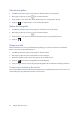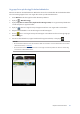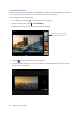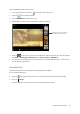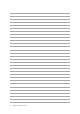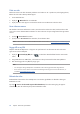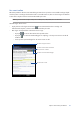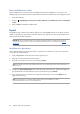E-Manual
Table Of Contents
- Konventioner som används i denna manual
- 1 Kom igång med din Zen!
- 2 Vi tar det från start
- 3 Hålla kontakten
- 4 Dina bästa stunder
- 5 Arbeta hårt, spela hårdare
- 6 Nöje och underhållning
- 7 Håll dig uppdaterad
- 8 Resor och kartor
- 9 ZenLink
- 10 Zen överallt
- 11 Underhåll din Zen
- BILAGA
80
Kapitel 5: Arbeta hårt, spela hårdare
Rensa webbläsarens cache
Rensa webbläsarens cache för att ta bort tillfälliga Internet-ler, webbplatser och cookies, som
tillfälligt lagras på din ASUS pekdator. Det bidrar till att förbättra webbläsarens inläsningsprestanda.
1. Starta webbläsaren.
2. Tryck på > Inställningar > Privacy & security (Sekretess och säkerhet) > Clear cache (Rensa
cache).
3. Tryck på OK på bekräftelsemeddelandet.
E-post
Lägg till Exchange-, Gmail-, Yahoo! Mail-, Outlook.com-, POP3/IMAP-konton så att du kan ta emot,
skapa och granska e-post direkt från enheten. Du kan även synkronisera din e-postkontakter från
dessa konton till din ASUS pekdator.
VIKTIGT! Din ASUS pekdator måste vara ansluten till ett Wi-Fi-nätverk, så att du kan lägga till ett
e-postkonto eller skicka och ta emot e-post från tillagda konton. För mer information, se Håll dig
uppdaterad.
Installera ett e-postkonto
Ställ in ditt bentliga personliga eller arbetets e-postkonto så att du kan ta emot, läsa och skicka
e-post från din ASUS pekdator.
1. Tryck på E-post från startsidan, för att starta appen E-post.
2. Tryck på e-postleverantören du vill installera.
3. Ange din e-postadress och lösenord och tryck på Nästa.
OBS! Vänta medan din enhet automatiskt kontrollerar serverinställningarna för din inkommande och
utgående post.
4. Kongurera Kontoinställningar för hur ofta inkorgen ska kontrolleras, synkroniseringsdagar
eller meddelanden om inkommande e-post. När du är klar, tryck på Nästa.
5. Ange ett kontonamn som du vill visa i utgående meddelanden, och tryck på Nästa för att
logga in på din inkorg.
OBS! Om du vill ställa in e-postkontot från arbetet på din ASUS pekdator, ska du be
nätverksadministratören om e-postinställningarna.